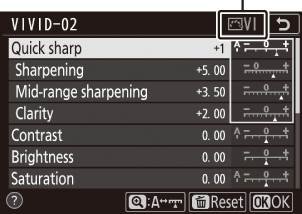Google преводач
ТАЗИ УСЛУГА МОЖЕ ДА СЪДЪРЖА ПРЕВОДИ, ИЗВЪРШЕНИ ОТ GOOGLE. GOOGLE ОТХВЪРЛЯ ВСЯКАКВИ ГАРАНЦИИ, СВЪРЗАНИ С ПРЕВОДА, ПРЕКИ ИЛИ ПОДРАЗБИРАЩИ СЕ, ВКЛЮЧИТЕЛНО КАКВИТО И ДА Е ГАРАНЦИИ ЗА ТОЧНОСТ, НАДЕЖДНОСТ И ВСЯКАКВИ ПОДРАЗБИРАЩИ СЕ ГАРАНЦИИ ЗА ПРОДАВАЕМОСТ, ПРИГОДНОСТ ЗА ОПРЕДЕЛЕНА ЦЕЛ И НЕНАРУШЕНИЕ.
Справочните ръководства на Nikon Corporation (по-долу, „Nikon“) са преведени за ваше удобство чрез използване на софтуер за превод, предоставен от Google преводач. Направени са значителни усилия за предоставяне на точен превод, но никой автоматичен превод не е съвършен, нито е предназначен да замени преводите, извършени от човек. Преводите се предоставят като услуга за потребителите на справочните ръководства на Nikon и се предоставят „както са“. Не се осигурява никаква гаранция от какъвто и да е вид, изрична или подразбираща се, по отношение на точността, надеждността или корекцията на преводи, направени от английски на друг език. Част от съдържанието (като изображения, видеоклипове, Flash и т.н.) може да не бъде точно преведено поради ограниченията на софтуера за превод.
Официалният текст е версията на английски език на справочните ръководства. Всички несъответствия и разлики, създадени в превода, не са обвързващи и нямат правно действие за целите на спазването или изпълнението. Ако възникнат въпроси, свързани с точността на информацията, съдържаща се в преведените справочни ръководства, направете справка с версията на английски език на ръководствата, която е официалната версия.
Управление Picture Control
G бутон U C (меню за снимане на снимки)
Запазете модифицираните Picture Controls като персонализирани Picture Controls.
| опция | Описание |
|---|---|
| Запазване/редактиране | Създайте нова персонализирана Picture Control въз основа на съществуваща предварително зададена или персонализирана Picture Control или редактирайте съществуващи персонализирани Picture Controls. |
| Преименуване | Преименувайте персонализирани Picture Controls. |
| Изтрий | Изтрийте персонализирани Picture Controls. |
| Зареждане/запазване | Използвайте следните опции, за да копирате персонализирани Picture Controls към и от картата с памет. Веднъж копирани на картата с памет, Picture Controls могат да се използват с други фотоапарати или съвместим софтуер.
|
Създаване на потребителски Picture Controls
Picture Controls, предоставени с фотоапарата, могат да бъдат модифицирани и запазени като потребителски Picture Controls.
-
Изберете Запазване/редактиране .
Маркирайте Запазване/редактиране и натиснете 2 .
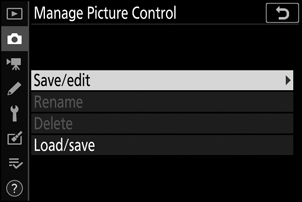
-
Изберете Picture Control .
Маркирайте съществуващ Picture Control и натиснете 2 или натиснете J , за да продължите към Стъпка 4, за да запазите копие на маркирания Picture Control без допълнителна модификация.
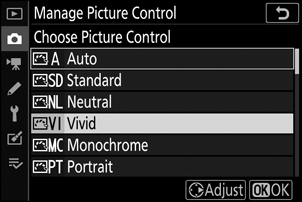
-
Редактирайте избрания Picture Control .
За да се откажете от промените и да започнете отначало от настройките по подразбиране, натиснете бутона O Натиснете J , когато настройките са завършени.
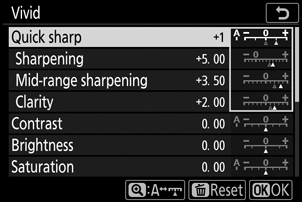
-
Изберете дестинация.
Изберете местоназначение за потребителския Picture Control (C-1 до C-9) и натиснете 2 .
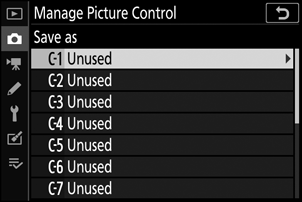
-
Дайте име на Picture Control .
Ще се покаже диалогов прозорец за въвеждане на текст. По подразбиране новите Picture Control се наименуват чрез добавяне на двуцифрен номер (присвоен автоматично) към името на съществуващия Picture Control ; за да изберете различно име, преименувайте Picture Control , както е описано във „Въвеждане на текст“ ( 0 Въвеждане на текст ). Докоснете бутона за избор на клавиатура, за да преминете през главните, малките и символните клавиатури. Имената на Custom Picture Control могат да бъдат с дължина до деветнадесет знака. Всички знаци след деветнадесетия ще бъдат изтрити. Когато въвеждането приключи, докоснете X , за да добавите новия Picture Control към списъка Picture Control .
Име област

Област на клавиатурата
Избор на клавиатура
Персонализирани опции Picture Control
Наличните опции с персонализирани Picture Controls са същите като тези, на които е базиран персонализираният Picture Control .
Оригиналната икона Picture Control
Оригиналната предварително зададена Picture Control , на която се основава персонализираната Picture Control , е обозначена с икона в горния десен ъгъл на дисплея за редактиране.
Оригинална икона Picture Control